Fiók ideiglenes letiltása Windows 11 rendszeren
Microsoft Windows 11 Hős / / August 30, 2022

Utolsó frissítés dátuma

Szeretné ideiglenesen korlátozni a hozzáférést Windows 11 rendszerű számítógépen? Az útmutató segítségével ideiglenesen letilthatja a felhasználói fiókot.
Szeretné szabályozni a felhasználók hozzáférését Windows 11 rendszerű számítógépéhez? Előfordulhat, hogy meg kell fontolnia a felhasználói fiókokhoz való hozzáférés korlátozását az eszközön. Ahelyett a fiók teljes eltávolítása, helyette ideiglenesen letilthatja.
Egy fiók letiltásával megőrizheti a felhasználók beállításait és fájljait, ha később vissza kell állítania a hozzáférést. A Windows 11 különböző módokat kínál a fiókok letiltására a Beállítások alkalmazás vagy a technikaibb Számítógép-kezelő eszköz használatával.
Ha ideiglenesen le szeretne tiltani egy fiókot a Windows 11 rendszeren, kövesse az alábbi lépéseket.
Fiók ideiglenes letiltása Windows 11 rendszeren
Amint már említettük, két módszer létezik a fiók letiltására a Windows 11 rendszerben a Beállítások vagy a Számítógép-kezelő eszközök használatával.
Számítógép-kezelés használata
Felhasználói fiók letiltása a Számítógép-kezelés funkcióval Windows 11 rendszeren:
- Nyissa meg a Start menü.
- Keressen rá számítógép menedzsment és válassza ki az eredményt felül.
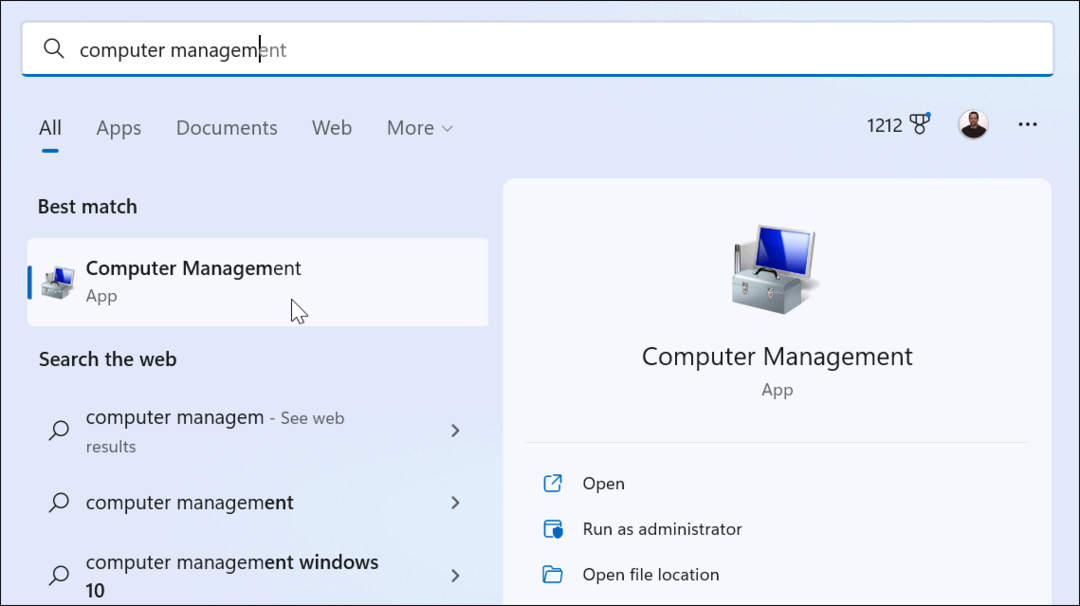
- Mikor Számítógép-kezelés megnyílik, navigáljon a következő útvonalra:
Számítógép-kezelés > Rendszereszközök > Helyi felhasználók és csoportok > Felhasználók
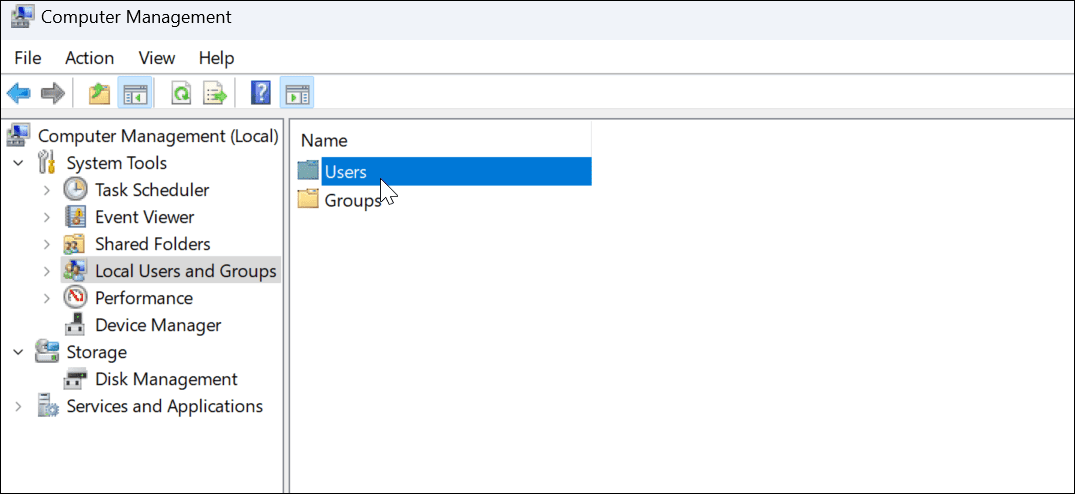
- Kattintson a jobb gombbal a letiltani kívánt felhasználóra, és válassza ki Tulajdonságok menüből.
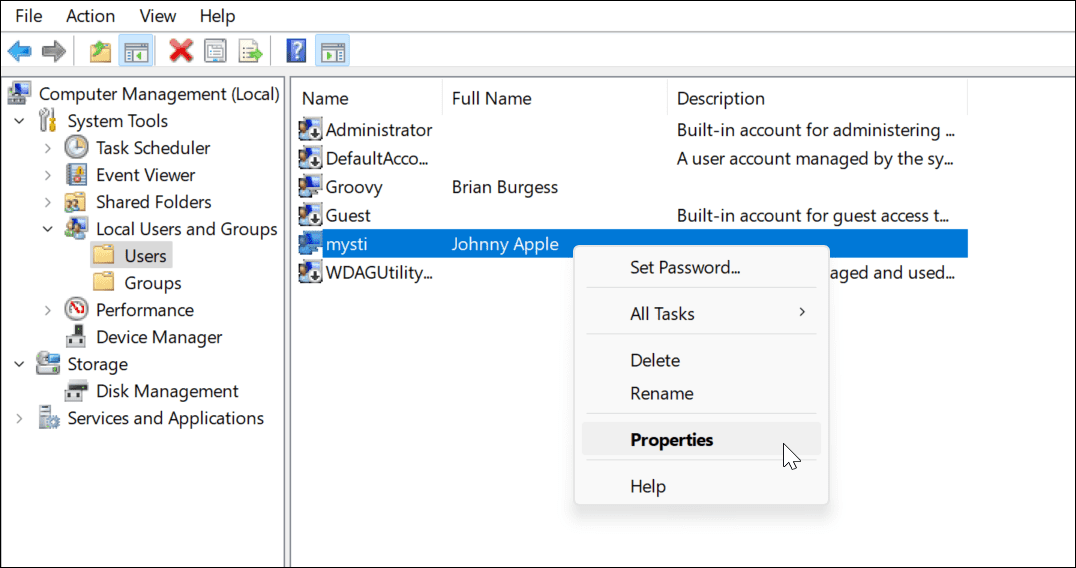
- Amikor az Tulajdonságok ablak megnyílik, ellenőrizze a A fiók le van tiltva mezőbe, és kattintson Alkalmaz és rendben.
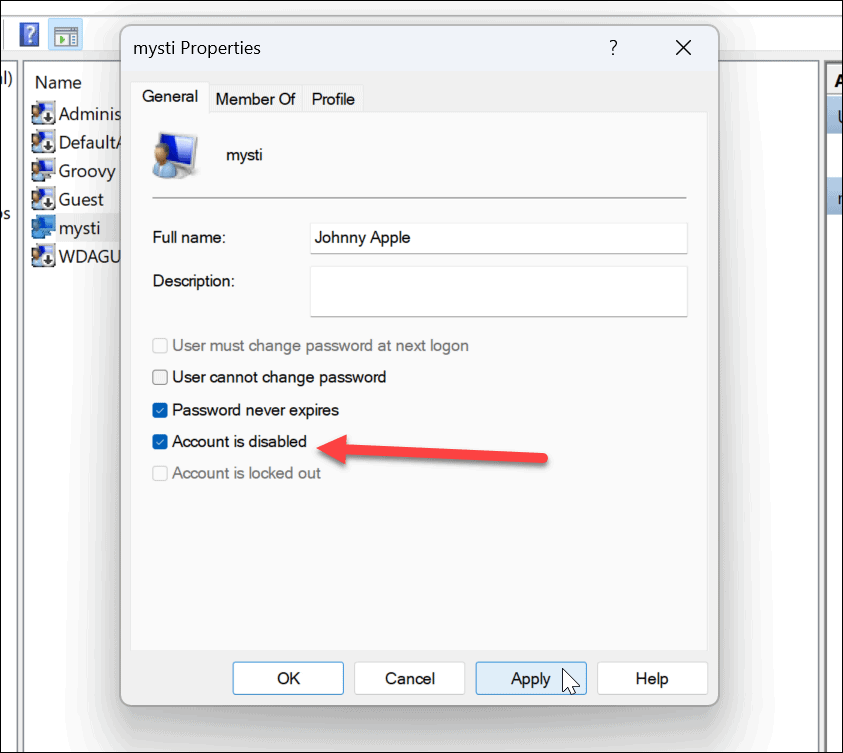
- A fiók újraengedélyezéséhez térjen vissza ide Számítógép-kezelés és törölje a pipát a A fiók le van tiltva doboz. A fiók a várakozásoknak megfelelően elérhető lesz, és a beállítások hiánya vagy adatvesztés nélkül használható.
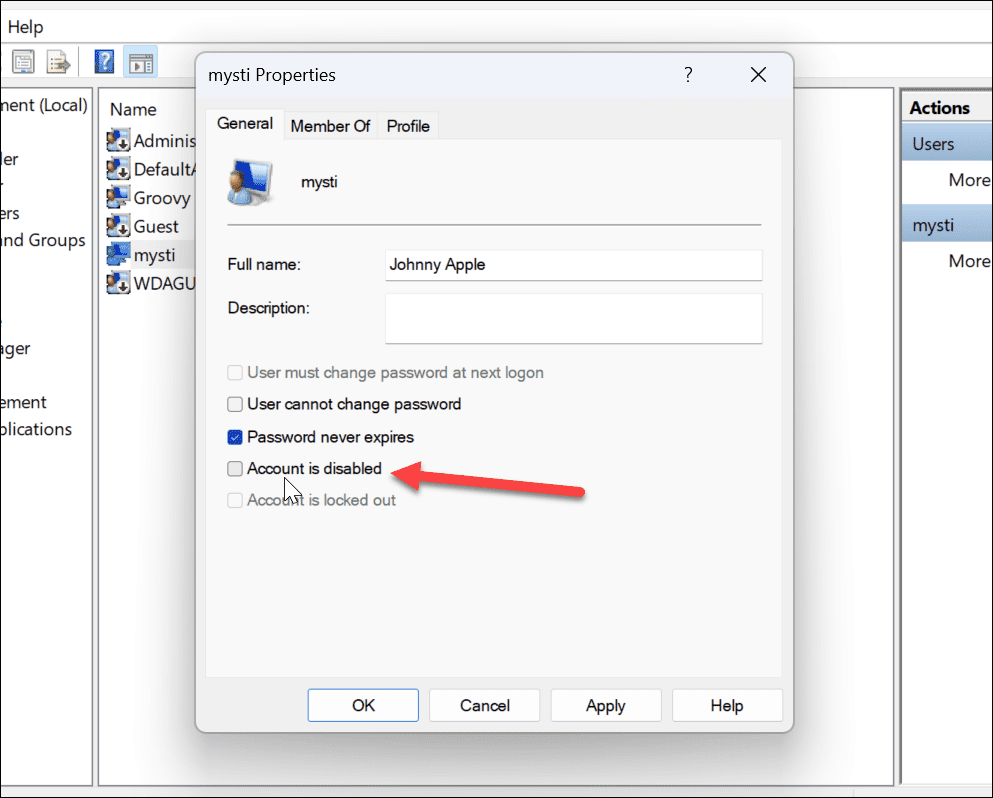
A továbbiakban a letiltott fiók nem lesz többé elérhető a bejelentkezéshez, hacsak nem állítja vissza a hozzáférést. A fiók azonban továbbra is elérhető, amíg el nem távolítják a rendszerből.
A Beállítások használata
A Windows 11 fiókokat ideiglenesen letilthatja a Beállítások alkalmazással is.
Jegyzet: Csak a Beállítások segítségével tilthatja le a családi fiókokat. Nem működik a Microsoft ill Helyi számlák.
Felhasználói fiók letiltása a Beállításokban:
- Nyissa meg a Start menü.
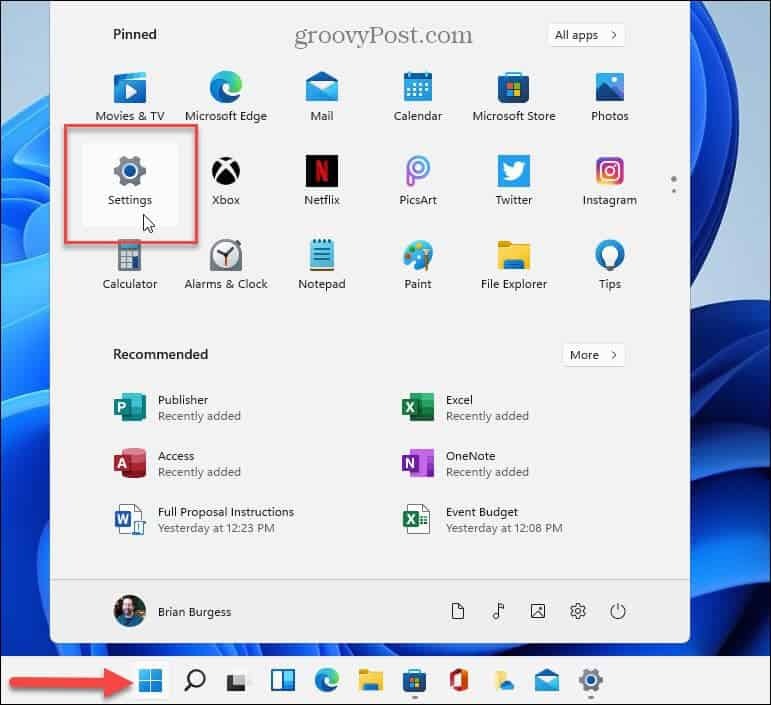
- Mikor Beállítások megnyílik, kattintson Fiókok a bal oldali panelről.
- Ezután válassza ki Család vagy Család és más felhasználók jobbra.
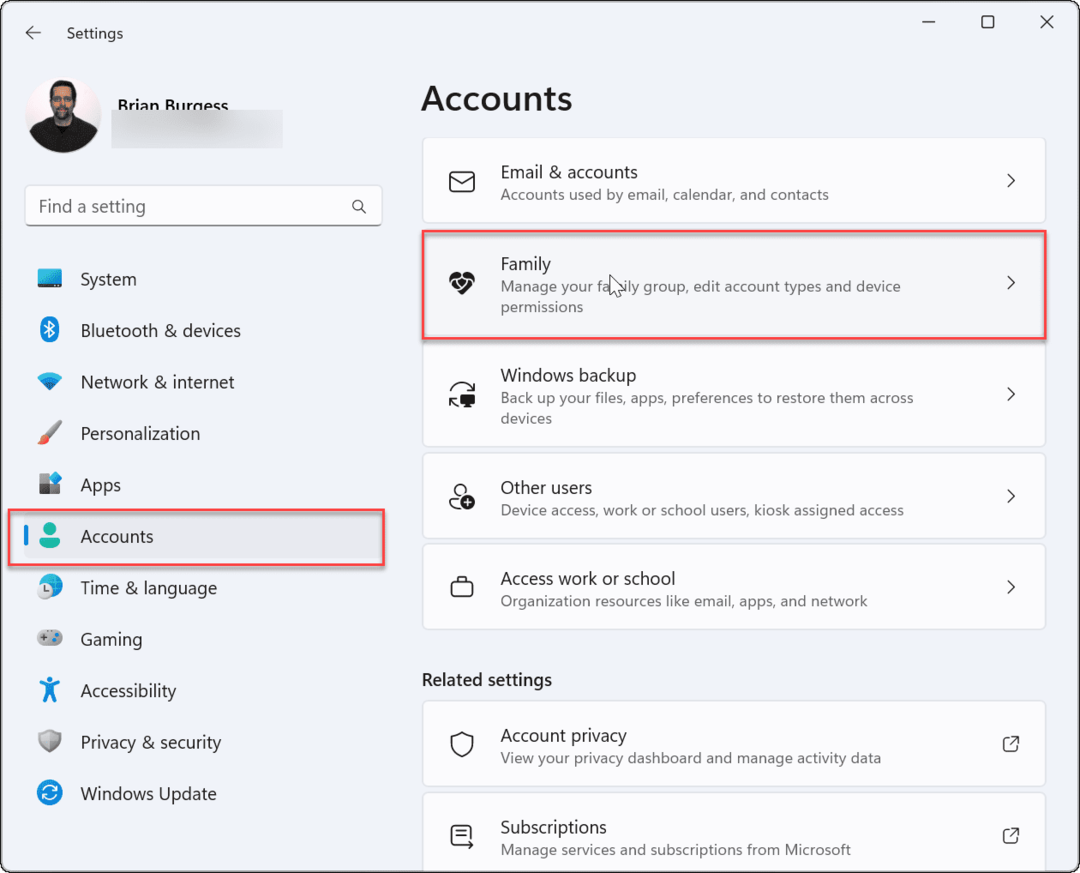
- Alatt A családod szakaszban keresse meg a családtagot, és kattintson a gombra Bejelentkezés letiltása gomb.
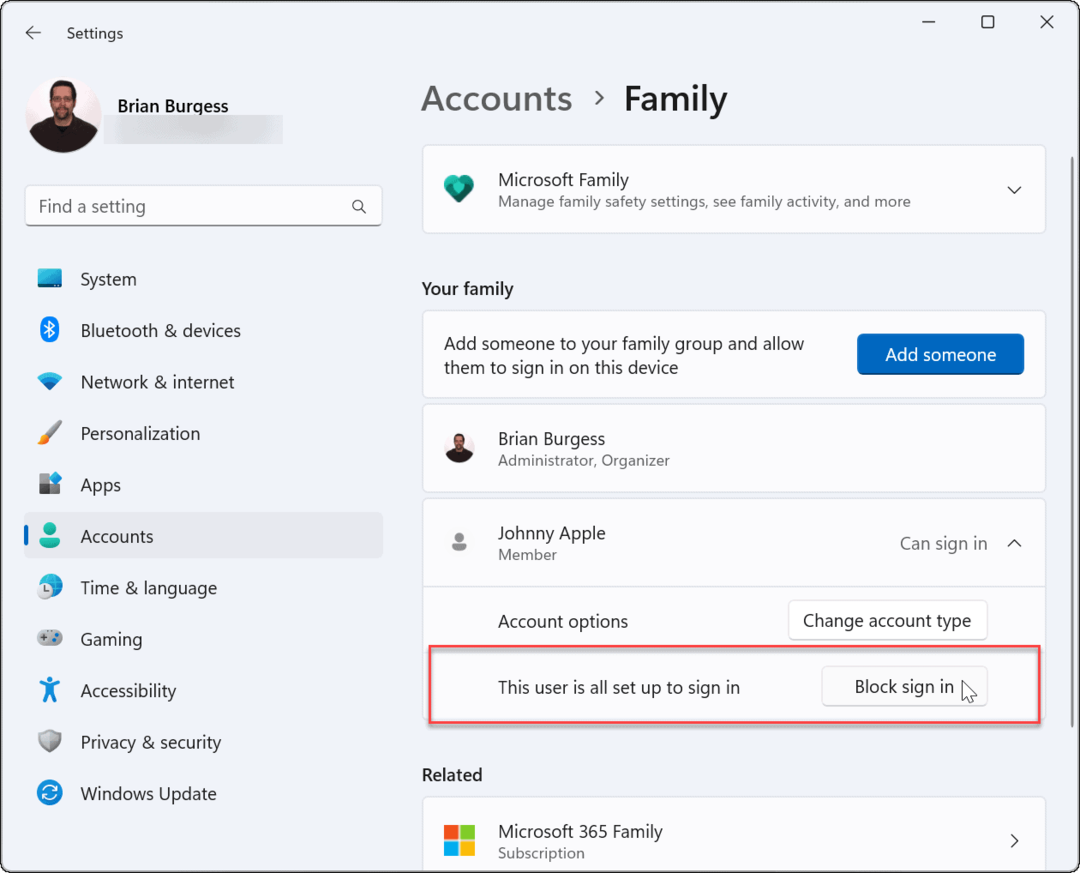
- Kattints a Blokk gombot, amikor megjelenik a kék ellenőrző ablak.
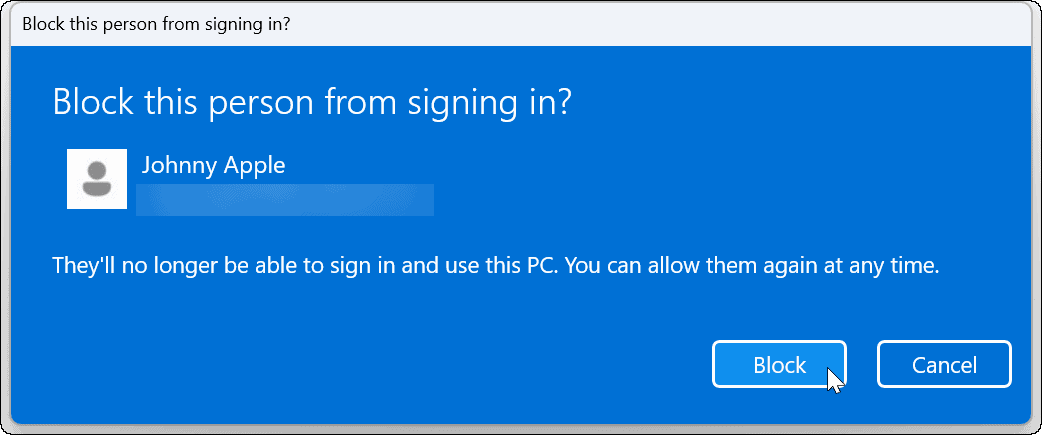
A lépések végrehajtása után a családtag többé nem tud bejelentkezni a fiókjába. Ehelyett a fiókja többé nem lesz látható a bejelentkezési képernyőn.
Felhasználói hozzáférés korlátozása Windows 11 rendszeren
A fenti lépésekkel ideiglenesen blokkolhatja a felhasználói hozzáférést a Windows 11 rendszeren. Ha azt szeretné, hogy a családtag a jövőben be tudjon jelentkezni, lépjen vissza a Beállítások vagy a Számítógép-kezelésbe, és fordítsa meg a folyamatot.
Ez csak akkor működik, ha külön felhasználói fiókjai vannak –adjon hozzá egy másik felhasználót a Windows 11 rendszeren ha nem. Ha saját fiókját szeretné személyre szabni, megteheti módosítsa a fiók nevét vagy fontolja meg fiókképének megváltoztatása Windows 11 rendszeren.
Hogyan találja meg a Windows 11 termékkulcsát
Ha át kell vinnie a Windows 11 termékkulcsát, vagy csak az operációs rendszer tiszta telepítéséhez van szüksége rá,...
A Google Chrome gyorsítótárának, a cookie-k és a böngészési előzmények törlése
A Chrome kiváló munkát végez a böngészési előzmények, a gyorsítótár és a cookie-k tárolásában, hogy optimalizálja a böngésző teljesítményét az interneten. Az övé, hogyan kell...
Bolti áregyeztetés: Hogyan szerezzen online árakat az üzletben történő vásárlás során
A bolti vásárlás nem jelenti azt, hogy magasabb árat kell fizetnie. Az ár-egyeztetési garanciáknak köszönhetően online kedvezményeket kaphat vásárlás közben...



